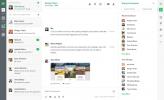Kā spēlēt Nintendo DS spēles uz Linux ar DesmuME
Nintendo DS bija viens no visu laiku veiksmīgākajiem rokas konsoļiem. Diemžēl šis laiks ir pagājis, un Nintendo vairs nepārdod konsoli veikalos. Tāpēc šajā rakstā mēs apskatīsim, kā ikviens var spēlēt Nintendo DS spēles tieši uz Linux platformas, izmantojot DesmuME. Mēs pārdomāsim visu, sākot no programmatūras instalēšanas, DS spēļu ielādes, kā arī saglabāšanas / ielādes, grafikas uzlabojumiem un pat spēles ierakstīšanas!
SPOILER trauksme: Ritiniet uz leju un skaties video pamācību šī raksta beigās.
Piezīme: Atkarību padomi nekādā veidā nemudina un neatzīst par nelegālu ROM failu lejupielādi vai izplatīšanu DesmuME. Ja vēlaties spēlēt Nintendo DS spēles, izmantojot DesmuME, lūdzu, izmantojiet savus spēļu ROM failus, kurus likumīgi esat dublējis datorā.
Ja jūs interesē spēlēt citas platformas spēles, varat atrast emulatoru, kas ļauj jums spēlēt Sony PSP spēles, Atari spēles, Nintendo Wii un GameCube spēles, Nintendo 64 spēles, Sega spēles, vai Playstation spēles.
Instalējiet DesmuME
Ubuntu
sudo apt install desmume
Debijas
sudo apt-get install desmume
Arch Linux
sudo pacman -S desmume
Fedora
DesmuME emulatora instalēšana Fedora nav tik vienkārša kā citi izplatījumi. Lai to instalētu, jums jāatspējo trešās puses programmatūras krātuve. Izmantojiet DNF rīku, lai iespējotu šo programmatūras repo. Noteikti nomainiet X, lai tas atbilstu jūsu Fedora versijas izlaiduma numuram!
sudo dnf instalēt https://download1.rpmfusion.org/free/fedora/rpmfusion-free-release-X.noarch.rpm -ja
Izmantojot RPM Fusion Fedora, jūs varēsit instalēt DesmuME ar DNF pakotnes rīku.
sudo dnf install desmume -y
OpenSUSE
DesmuME ir brīvi pieejams tieši OpenSUSE būvēšanas pakalpojumā. Lai to iegūtu, sekojiet šai saitei un meklējiet savu OpenSUSE izlaišanu. Lai iegūtu programmu, noklikšķiniet uz pogas “Instalēt vienu klikšķi”.
Piezīme: iespējams, pirms noklikšķināšanas uz instalēšanas pogas būs jānoklikšķina uz “Rādīt eksperimentālos pakotnes” vai “Rādīt kopienas pakotnes”.
Citas Linux
DesmuME emulators ir atvērts avots, un kods ir pieejams būvniecībai. Ja jūsu Linux izplatīšanai nav sākotnēji izveidotas paketes, tas ir labākais veids. Lai iegūtu avota kodu, dodieties uz oficiālo vietni. Noteikti izlasiet arī visas instrukcijas, kuras viņi sniedz failā “readme”.
Izmantojot DesmuME
Lai spēlētu spēli ar DesmuME, atveriet to un noklikšķiniet uz “fails”. Failu izvēlnē jums būs jāizvēlas opcija “atvērt”. Noklikšķinot uz “atvērt”, tiek atvērta failu pārlūkošanas izvēlne. Izmantojiet šo izvēlni, lai datorā pārlūkotu Nintendo DS ROM failus.

Atverot ROM, nekavējoties jāsāk emulācijas atskaņošana. Ja vēlaties apturēt atskaņošanu, dodieties atpakaļ uz galveno DesmuME UI un noklikšķiniet uz pauzes pogas. Lai pilnībā aizvērtu ROM atskaņošanu, noklikšķiniet uz pogas pa labi no pauzes pogas. Noklikšķinot uz šīs pogas, emulators tiks aizvērts. Lai izietu, noklikšķiniet uz “fails” un pēc tam “atmest”.
Ietaupot
Spēļu saglabāšana DesmuME DS emulatorā darbojas, izmantojot “saglabāt stāvokļus”. Šī funkcija ļauj lietotājam jebkurā laikā uzreiz saglabāt vai ielādēt, pat ja ROM to nevēlas.
Lai izveidotu jaunu saglabāšanas stāvokli emulatorā jebkuram ROM, noklikšķiniet uz “fails”. Failu izvēlnē atrodiet “Saglabāt stāvokli uz” un virziet kursoru virs tā. Virzot kursoru virs šīs izvēlnes, tiks parādītas daudz dažādu saglabāšanas stāvokļu atrašanās vietas. Atlasiet saglabājamo stāvokli. Atkārtojiet šo procesu katru reizi, kad vēlaties pārrakstīt ietaupījumu.
Ņemiet vērā, ka DesmuME emulators ļauj Linux lietotājiem ietaupīt vairākas reizes. Lai veiktu dažādus saglabāšanas stāvokļus, katru reizi, izveidojot jaunu stāvokli, atlasiet citu saglabāšanas vietu.
Iekraušana
Iekraušana darbojas tāpat kā saglabāšana. Lai ielādētu spēli, noklikšķiniet uz “fails” un atlasiet “ielādēt stāvokli no”. Izmantojiet lietotāja saskarni, lai atrastu stāvokli, kurā spēle ir saglabāta, un ielādētu to. Atkārtojiet šo procesu katru reizi, kad jāielādē saglabāšanas stāvoklis.
Grafikas iestatījumi

DesmuME emulatoram nav atvēlēts grafisko iestatījumu logs. Tā vietā lietotājiem, kuri vēlas mainīt tādas lietas kā izšķirtspēja, būs jāizvēlas izvēlne “skats”. Šajā apgabalā ir konfigurējamas tādas opcijas kā “video filtrs”, “LCD izkārtojums” un “izšķirtspēja”. Lai iegūtu citas grafiskās iespējas, noklikšķiniet uz izvēlnes “config”. Konfigurācijā lietotāji var mainīt ROM atskaņošanas kadru ātrumu utt.
Konfigurējiet kontrolieri
Lai iestatītu kontrolieri ar DesmuME, vispirms pievienojiet saderīgu kursorsviras kontrolleri un pēc tam izvēlnē atlasiet “Config”. Izvēlnē “Config” atrodiet “Edit Joystick Controls” un atlasiet to. Dodieties cauri vadības ierīču sarakstam un noklikšķiniet uz katras no tām, lai sāktu kartēšanas procesu.

Piezīme: lai kontrolierīces atkārtoti piesaistītu kontrolierim, iziet cauri un atlasiet katru no vadības ierīcēm. Katru reizi, kad tiek noklikšķināts uz vadības pogas, DesmuME lūgs lietotājam no jauna piešķirt kontroli.
Ierakstu spēle
DesmuME emulatoram ir iespēja ierakstīt Nintendo DS spēli. Lai ierakstītu, atveriet ROM un sāciet emulāciju. Pēc tam noklikšķiniet uz “fails” un atlasiet “ierakstīt filmu uz”. Noklikšķinot uz ierakstīšanas pogas, tiek atvērts failu pārlūks. Izmantojiet šo pārlūku, lai pastāstītu emulatoram, kur tam vajadzētu saglabāt ierakstīto spēli. Kad esat pabeidzis ierakstīšanu, noklikšķiniet uz “fails” un pēc tam uz “pārtraukt filmu”.
Piezīme: DesmuME ieraksti DSM formātā.
Vienlaikus ar ierakstīšanu, DesmuME ir iespēja demonstrēt arī ierakstītas filmas. Lai atskaņotu DSM ierakstu, noklikšķiniet uz “fails”, pēc tam atlasiet “atskaņot filmu no”, lai sāktu atskaņošanu.
Meklēt
Jaunākās Publikācijas
Kā pārslēgties uz LTS kodolu Arch Linux
Arch Linux ir jaunākā operētājsistēma, tāpēc atjauninājumi lietotāj...
Kā Linux instalēt komunikācijas lietotni Flock
Flock ir komandas komunikācijas lietojumprogramma Windows, Mac, Lin...
Kā iestatīt Mattermost operētājsistēmā Linux
Apnicis lietot Slack operētājsistēmā Linux? Vai vēlaties mitināt se...